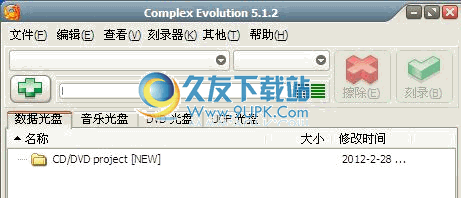AnvSoft Movie DVD Maker是一款专业的dvd刻录软件。dvd刻录工具中的佼佼者AnvSoft Movie DVD Maker。您只需要加载视频文件,选择菜单,然后快速执行刻录操作,程序还建立了过渡视频,自定义转换效果,将背景音乐添加到电影中添加背景音乐等,可以添加背景音乐等。您可以刻录视频以前,同时,此工具还可以执行编辑菜单布局并设置播放订单,编辑菜单标题,将背景音乐添加到菜单中,更改菜单的背景图像,以获得更好的DVD效果,为此程序总数,该程序使用简单直观的方式操作,以便任何类型的用户都可以轻松完成DVD视频刻录。
软件功能:
电影DVD制造商是一个DVD创建工具,将视频编辑和DVD烧纳在一起绑定。它使用最便宜和简单的方法来将您的家庭电影烧到DVD。
电影DVD制造商可以将原始视频转换为专业的外观,然后将它们刻录到CD或DVD光盘上。
使用Movie DVD Maker,您可以直接创建,编辑家庭电影,并将数字媒体转换为DVD上令人难忘的CD或DVD,以与您家人和朋友分享。
电影DVD制造商可以以所需格式刻录到光盘的介质。
它将视频文件(包括DVD视频)转换为DVD格式,将便携式数码相机的摄像机转换为DVD视频,将DVD视频刻录到DD-R,DVD-RW,DVD + R或DVD + RW CD。
安装方法:
1.双击安装程序进入Anvsoft Movio DVD Maker安装向导界面,单击[下一步]。
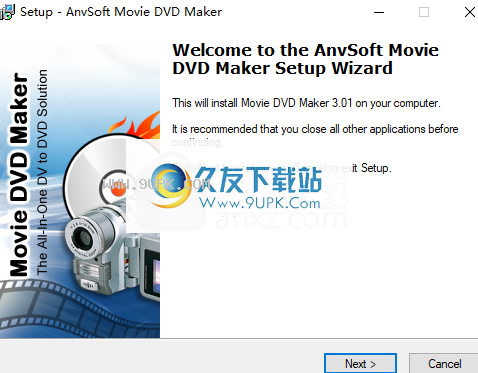
2,选择安装位置,可以选择默认的C:\ Program Files(X86)\ Anvsoft Movie DVD制作者。
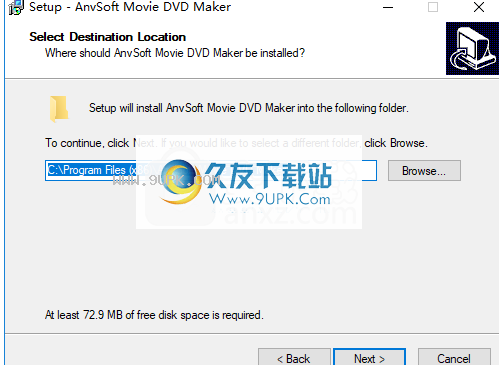
3.选择“开始”菜单文件夹,用户可以选择默认的Anvsoft Movie DVD Maker。
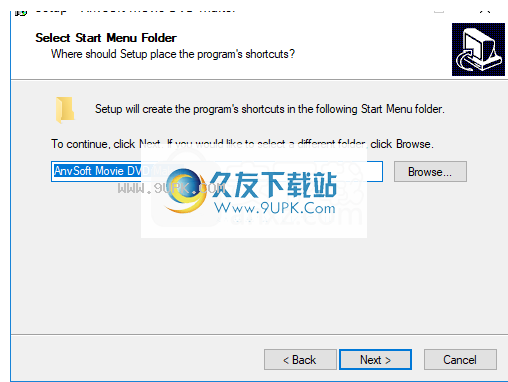
4.选择其他任务以检查创建桌面图标创建桌面快捷方式图标选项。
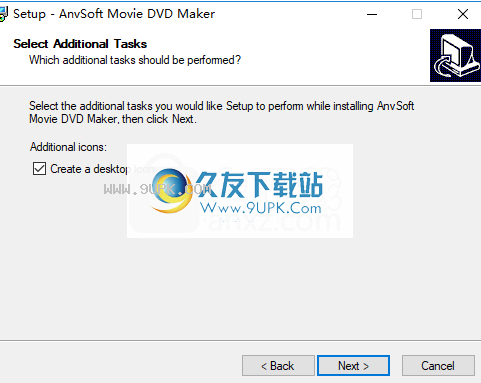
5,准备安装,单击[安装]开始安装。
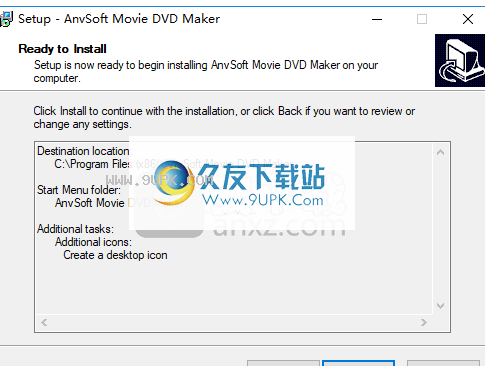
6,弹出以下ANVSOFT Movio DVD Maker安装成功提示,单击[完成]以完成安装。
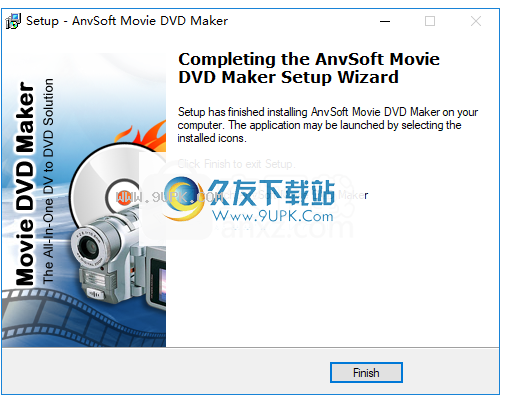
使用说明:
使用Movie DVD Maker创建DVD电影
使用Movie DVD Maker,您可以使用简单的三步工作流程录制CD上的视频:
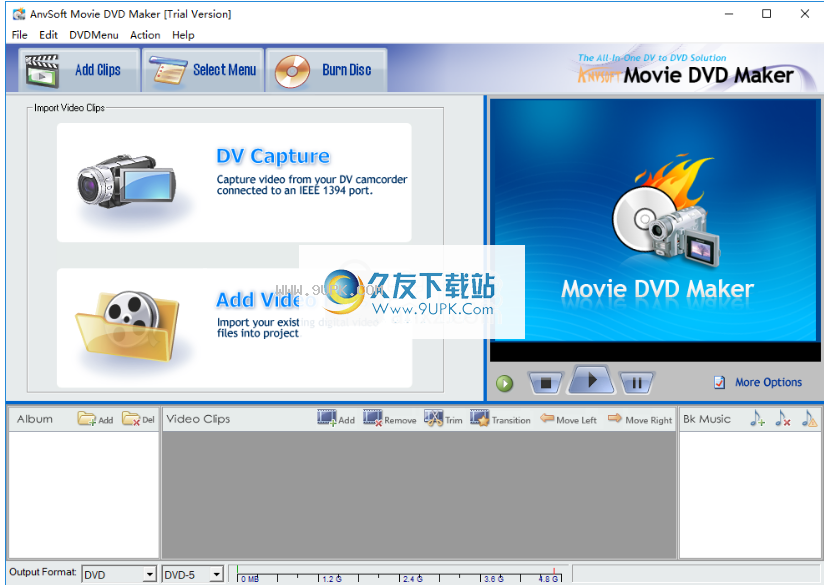
第1步:捕获视频
从便携式相机或其他视频源发送视频的过程称为捕获。单击DV Capture按钮,动画DVD Maker可以轻松地从相机导入视频片。
第2:编辑电影
在“编辑影片步骤”中,您可以在项目中排列,编辑和修剪项目中使用的视频片段。在此步骤中,您可以将淡入淡出/淡出效果应用于视频剪辑的现有音频,提取或分割视频。电影DVD制造商包含超过260个内置过渡效果,50多个DVD菜单模板,是专业人士或业余热情将普通视频转化为艺术的理想选择。
第3步:CD / DVD上的引导电影
DVD创建和刻录集成在电影DVD制造商中,您可以将创意直接刻录到DVD或SVCD光盘。之后,您可以使用DVD播放器播放烧毁的DVD光盘。
DV捕
此选项卡用于捕获视频。点击
它从相机导入视频。
该程序支持以下视频格式:.avi,.mov,.vob,.wmv,.sf,.mpg,.rm和.rmvb。在向视频添加后台音乐时,您可以支持以下格式:.wma,.m4a,.wav,.mp2,.mp3。
从相机捕获DV
在从相机捕获DV之前,请确保已打开DV摄像机并设置为VCR模式。 DV便携式相机需要通过1934年卡捕获视频。如果您没有1934年用卡,您可以在线订购。
1.单击“DV Capture”选项卡,您将看到一个弹出窗口,如下所示:
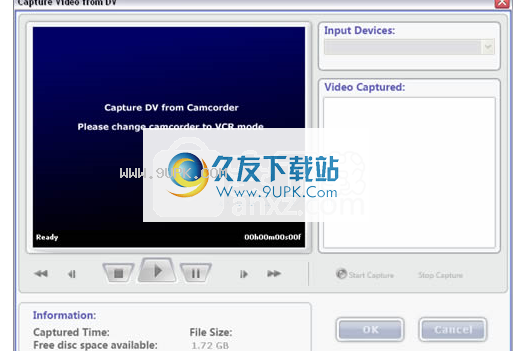
2.首先选择输入设备,然后单击“开始捕获”以从相机导入视频。
3.单击“停止捕获”以停止捕获。捕获后,您可以选择播放捕获的视频。如果您不满意,您可以选择再次捕获。
4.窗口底部的信息将显示捕获的视频文件的大小和光盘的容量。因此,确保捕获的视频大小不超过光盘的容量。
5.单击“确定”返回主窗口。
修剪选定的视频
只需要添加一个视频文件的一部分时,可以选择一个视频,然后单击“修剪视频”选项卡以根据需要修剪它。
全部:播放整个视频。
停止/暂停:单击以停止或暂停播放。如果单击停止,您将从下次启动视频,如果单击“暂停”,则开始从点击到步骤位置播放视频。
播放:单击此处播放视频的选定段。
转/返回:单击以快速或更高版本搜索。
起点:它表示修剪的起点。单击开始点以从这一点开始视频。
停止点:它表示视频的终点。单击“停止”,视频将在此处结束。
搜索空间:您可以从下拉列表中选择所需的时间间隔,单击“提前”或“返回”间隔。
自定义过渡效果
过渡效果是最后一个视频剪辑消失的方式,并出现下一个剪辑。在电影DVD制造商中,有超过260个过渡效果。
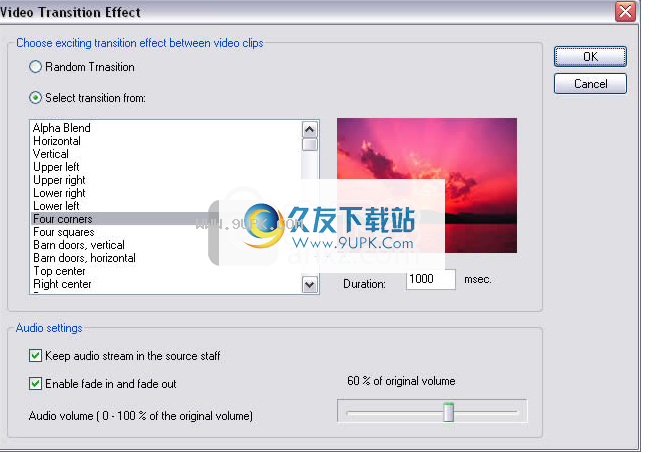
1.从以下位置选择转换效果:选项,然后单击下面列表中的所需转换效果。单击效果后,效果将显示在“预览”窗口中。过渡效果的持续时间可以置于500毫秒至4000毫秒之间。
编辑菜单标题
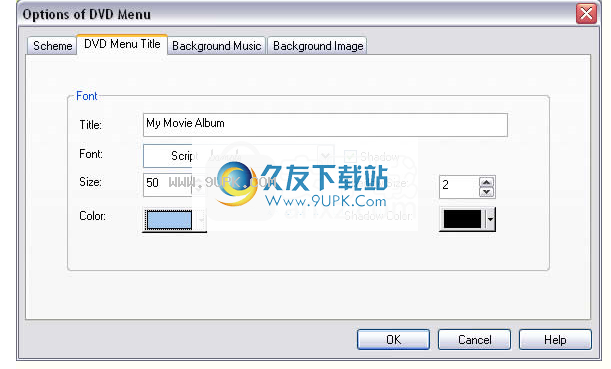
在文本窗格中输入所需标题,然后编辑其字体,大小,颜色和阴影样式。
2.您还可以在此更改音频设置。在源人员中选择保留的音频流选项,以将原始音频保留在添加的视频中。但是,如果您随后将背景音乐添加到视频,则两个音频将混合,因此如果要添加背景音乐,请减少源音频的音量或取消选中此选项。
将背景音乐添加到菜单中
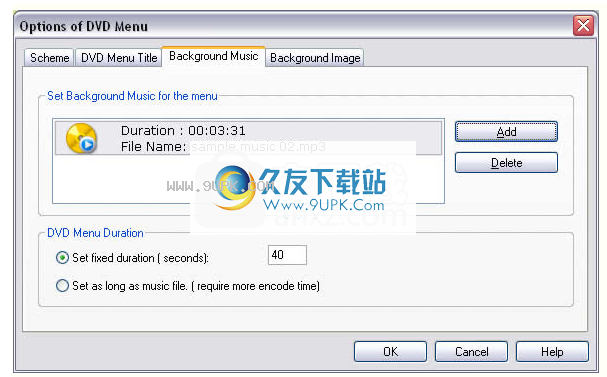
1.单击“添加”以在文件夹浏览窗格中选择所需的音乐。
2.单击列表中的删除以删除您选择的添加音乐。
3.检查DVD菜单持续时间窗格中的选项以设置DVD菜单的持续时间。设置时间越长,编码项目所需的时间越长。
更改菜单的背景图像

单击“添加”以在文件夹中选择您喜欢的图像。要删除其中一个选择,请单击“删除”。
软件特色:
轻量级用户界面
这是一个有用的软件解决方案,允许您编辑视频并将其刻录到DVD。它具有内置媒体播放器并支持批处理模式。
该应用程序几乎不需要任何时间安装,并且它没有复杂的设置,在实际使用之前,需要完成此设置。它具有简单的直观图形界面,允许您轻松访问多个部件。
Anvsoft Movie DVD Maker是一个有用的软件解决方案,允许您编辑视频并将其刻录到DVD。它具有内置媒体播放器并支持批处理模式。
轻松编辑视频
启动应用程序后,您需要做的第一件事是浏览计算机并加载要处理的文件。它支持批处理模式,这意味着您可以同时处理多个文件。
它有一个内置媒体播放器,允许您在实际刻录文件之前预览文件。它允许您将视频修剪剪切到所需的长度或自定义转换果。您可以从长过渡效果列表中选择,您可以为视频添加过渡效果。
更多功能和工具
您还可以在您的视频中添加背景音乐并以您需要的方式编辑DVD菜单。它允许您将标题添加到视频,调整字体,大小和颜色。您还可以更改背景图像并选择刻录速度。
总而言之,Avsoft Movie DVD Maker是一个有用的软件解决方案,允许您编辑视频并将其刻录为DVD,该DVD具有内置媒体播放器并支持批处理模式。